如何通过Win10的任务管理器禁用开机启动项
1、首先我们先来看一下平时是怎么通过第三方应用设置开机启动项的,如下图所示

3、在弹出的界面中我们点击下方的打开任务管理器链接,如下图所示
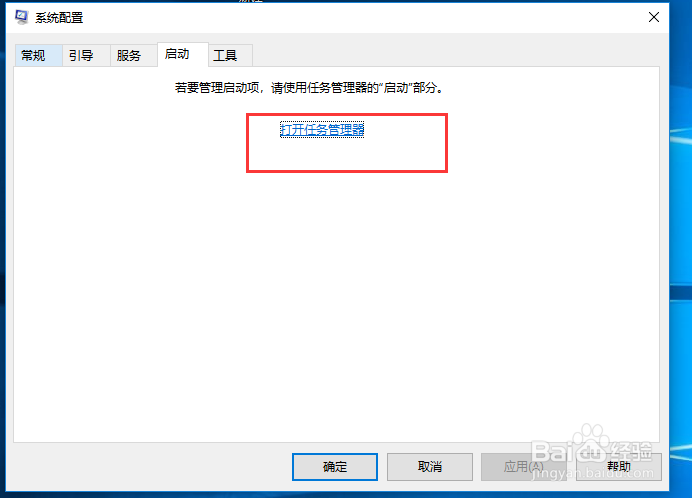
5、在任务管理器中切换到启动选项,找到需要禁用的程序,右键单击选择禁用

7、综上所述,禁用开机启动项可以直接通过win10的任务管理器里进行设置,比第三方设置更简单
声明:本网站引用、摘录或转载内容仅供网站访问者交流或参考,不代表本站立场,如存在版权或非法内容,请联系站长删除,联系邮箱:site.kefu@qq.com。
阅读量:82
阅读量:29
阅读量:62
阅读量:88
阅读量:47